For iPhone, iPad, iPod Touch
Kodi su iOS per sempre? Sembrerebbe proprio di si grazie a un video tutorial avvistato in rete in questi giorni 😀
La guida che vi proponiamo oggi permette di installare PlayGlass, un fork cinese di Kodi basato sulla versione stabile 16.1 con la tanto amata skin Confluence 😀
Questa volta non serve Jailbreak, né PC, né nulla a cui eravamo abituati; PlayGlass si installa facilmente dal web, funziona in modo egregio ma ha alcune particolarità che potrebbero portare chiunque a rinunciare all’utilizzo:
- Visuale ottimizzata per il 3D
- Lingua in cinese
Nessun problema cari amici, vediamo subito come ovviare a questo inconveniente 😛
IPVANISH: Vuoi navigare e utilizzare Kodi in anonimato e in modo del tutto sicuro? IPVanish è la soluzione. Per info e costi date un’occhiata al nostro articolo oppure visitate la pagina ufficiale cliccando su QUESTO LINK“.
NOTA BENE: affinchè questa versione orientale di Kodi funzioni correttamente è indispensabile installare Sybu, un’applicazione gratuita disponibile su Apple Store.
COME INSTALLARE PLAYGLASS SU IOS
1° METODO
Installazione da Apple Store
- Avviate l’app App Store e carcate PlayGlass
- Installatelo cliccando su OTTIENI
2° METODO
Installazione via web
- Visitate il sito ufficiale di PlayGlass: cliccate QUI
- Inserite la password 123456 e cliccate sul rettangolo verde subito in basso
- Installate l’applicazione cliccando ancora sul rettangolo verde in basso
- Ora da Apple Store installate Sybu: DOWNLOAD
Se tutto è andato a buon fine ora dovreste avere PlayGlass installato e verificato
Benissimo, abbiamo installato le uniche due app di cui abbiamo bisogno per utilizzare Kodi sul nostro iOS ma dato che l’installazione di PlayGlass proviene da fonti esterne e non da Apple Store, è necessario comunicare al nostro dispositivo Apple l’autenticità del file; ecco come:
- Cliccate su Impostazioni / Generale / Profili
- Cliccate su Beijing 7inensun Technology Co.,Ltd
- Cliccate su Trust per confermare
Benissimo, ora che avete confermato l’autenticità del file installato potete avviare PlayGlass cliccando sull’apposità icona che trovate tra le app installate.
Come impostare la lingua italiana
- Cliccate sulla terza scritta presente nella colonna di sinistra
- Ora cliccate sulla prima voce presente nella nuova pagina
- Nella pagina successiva cliccate sulla seconda voce a sinistra poi su Chinese (Simple)
- Ora cliccate su Italiano (le immagini sono relative alla vecchia versione)
- Fatto 🙂
Come eliminare la visuale 3D
Ora non ci resta che modificare l’opzione che ci fa vedere Kodi PlayGlass diviso in due:
- Sempre nella stessa pagina delle Impostazioni, cliccate in basso a sinistra su Settings level e impostatelo su Settings level Expert
- Ora cliccate su Confluence / System e nel campo Video output cliccate su Stereoscopic 3D mode / Current Side by side
- Impostate su Monoscopic / 2D
- Fatto 🙂
Ottimo, ora abbiamo installato Kodi PlayGlass sul nostro amato iOS ma qualcosa ancora non va :/
Come molti di voi avranno notato, su questa versione non è possibile inserire nuove sorgenti ma questo limite può essere facilmente raggirato da Sybu, la versione per iOS dei famosi telecomandi WiFi per Kodi come Kore, Yatse e Sure. Anche da Android è possibile controllare Kodi installato su iOS (per le relative guide basta cliccare sui nomi delle applicazioni precedenti). Nel video che abbiamo condiviso a fine articolo vi mostreremo come la stessa procedura si possa fare anche da un unico dispositivo (ovviamente iOS).
Configurazione di Sybu
Esattamente come visto per le guide per Android, per poter utilizzare i telecomandi su Kodi è fondamentale abilitare alcune impostazioni:
- Esattamente dal punto in cui eravate, cliccate in alto sulla X
- Ora cliccate su Services
- Web server e abilitate la prima voce Allow remote control via HTTP
- Avviate Sybu e cliccate nell’angolo in alto a destra per avviare il menu delle Impostazioni
- Cliccate su Discover Hosts per identificare i dispositivi connessi

- Appena il dispositivo su cui è installato Kodi viene riconosciuto, cliccateci su
Come inserire una Sorgente
Benone, ora che Sybu è associato a Kodi potrete utilizzarlo per accedere alle pagine non cliccabili; nell’esempio dell’inserimento di una nuova sorgente ad esempio, dovrete agire nel modo seguente:
- Dopo aver cliccato su Add Source, cliccate due volte sul tasto Home e avviate Sybu (che dovrebbe essere già avviato ed impostato)
A questo punto se tutto se tuto è andato a buon fine, Sybu dovrebbe aver riconosciuto il dispositivo su cui è installa Kodi; la conferma ci verrà data dal tasto centrale OK, ora cliccabile.
- Cliccate quindi su OK e per magia, dalla tastiera del vostro iOS potrete inserire qualunque nuova sorgente 😀
- Godetevi lo spettacolo 😀
Guarda il video:
Non esitate a dire la vostra nell’apposita sezione Commenti qui in basso. Grazie a tutti gli amici che ci visitano senza Adblock 🙂
















![Nasce GURUHITECH, l’alternativa a KodiMod 100% legale [KODI] guruhitech fanart](https://www.androidaba.net/wp-content/uploads/2021/01/guruhitech-fanart2-218x150.jpg)





























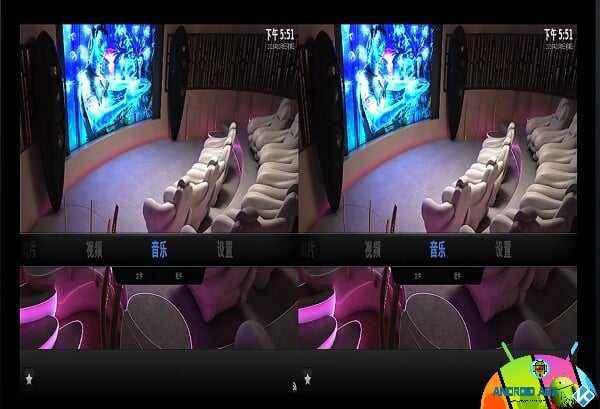
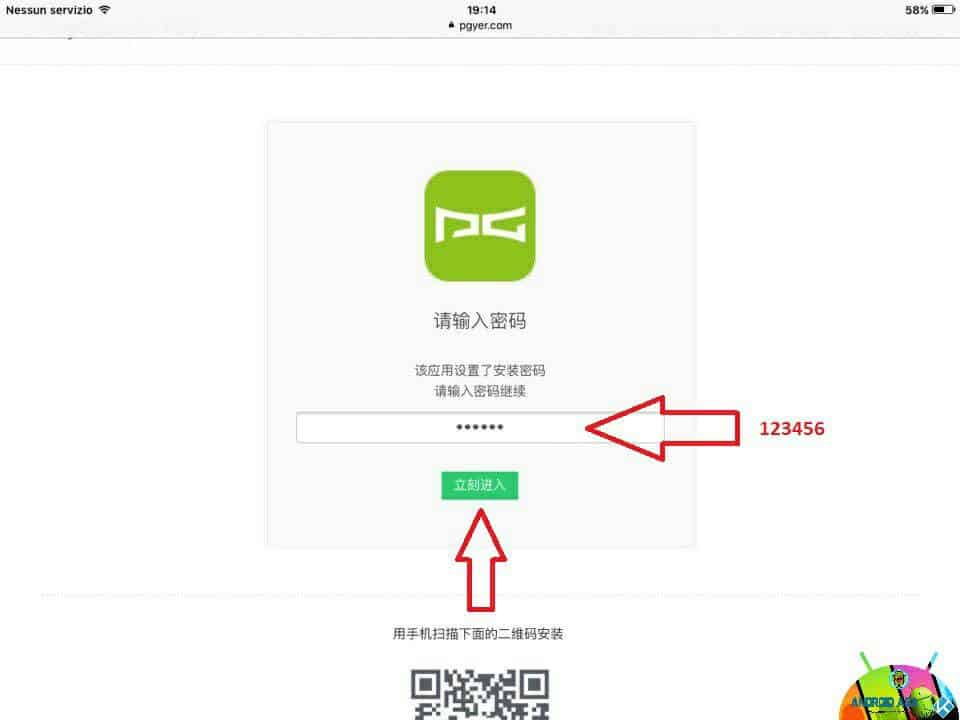
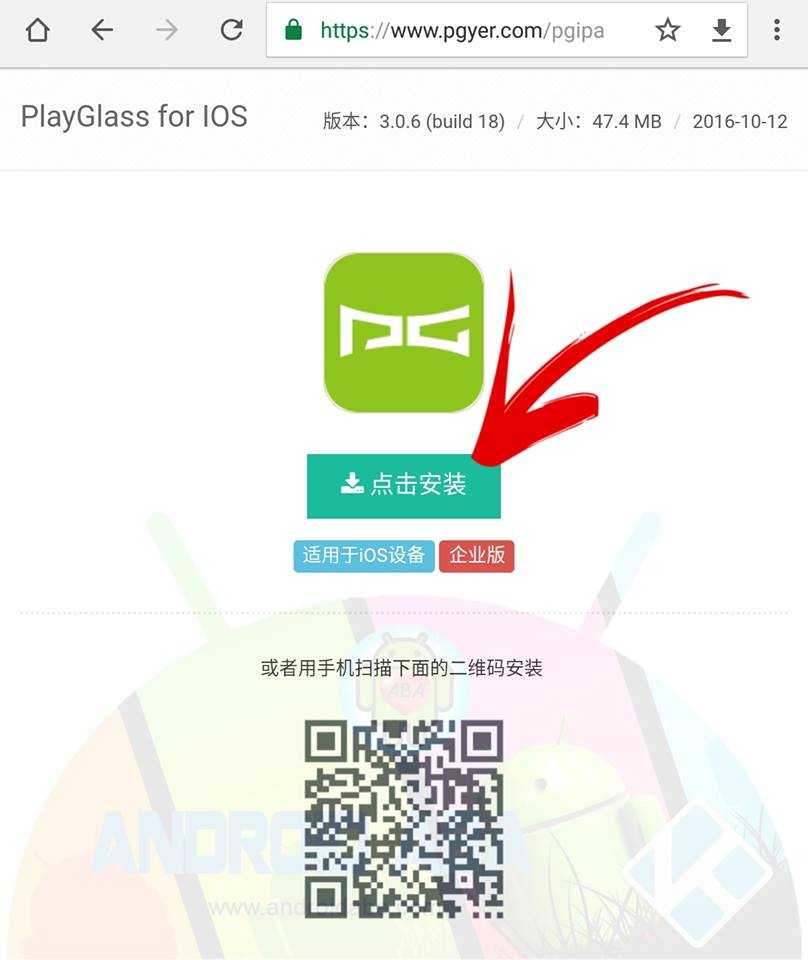
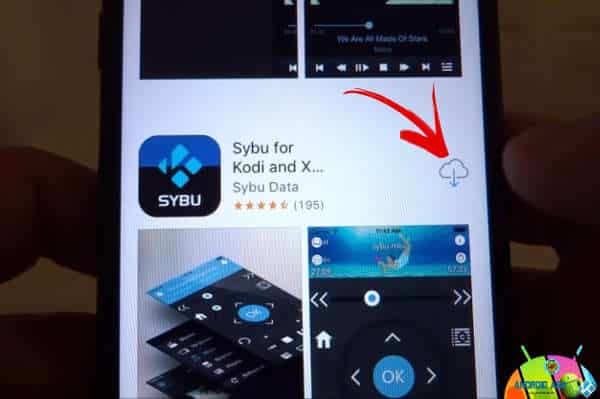

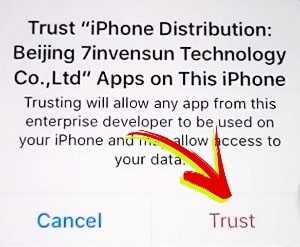
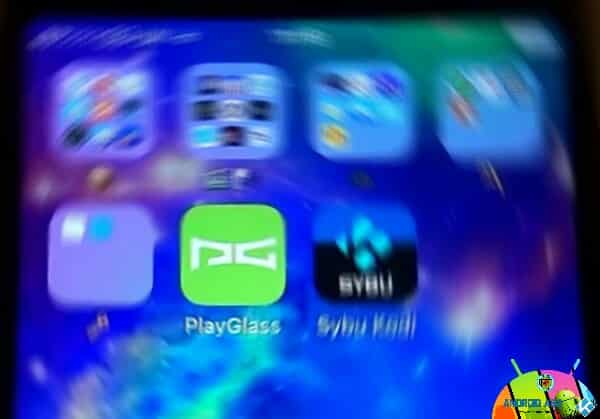
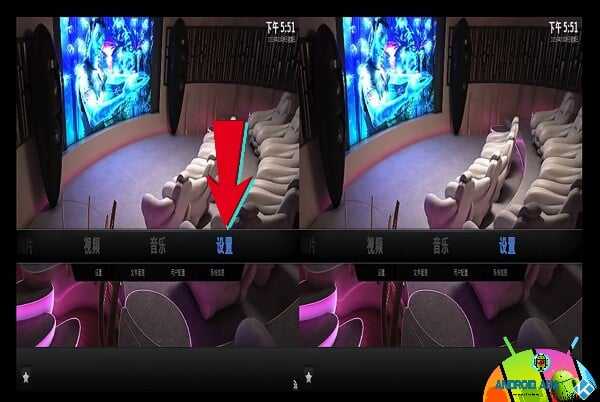
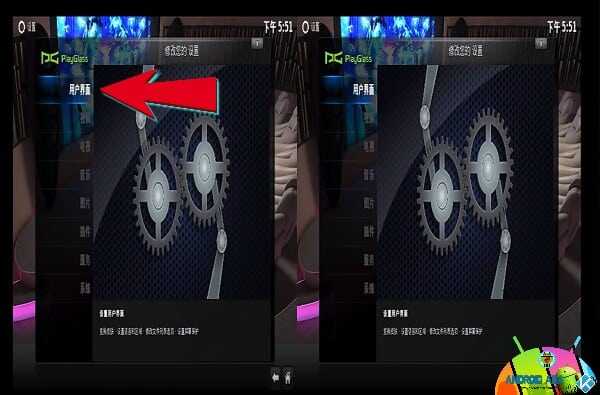
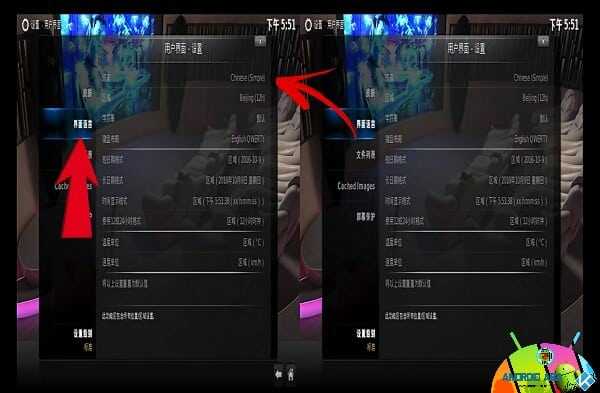
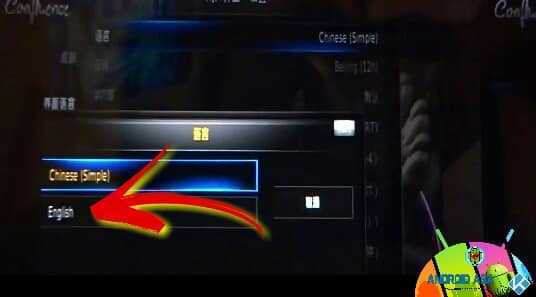
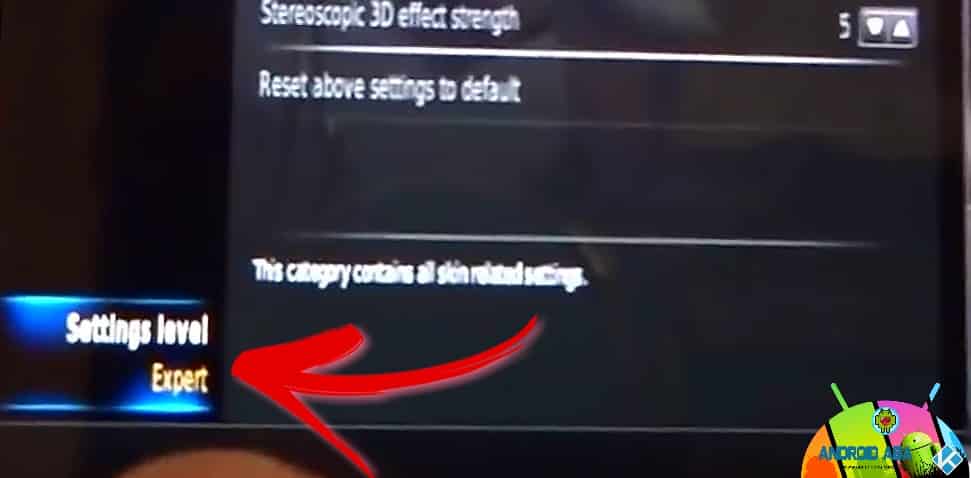
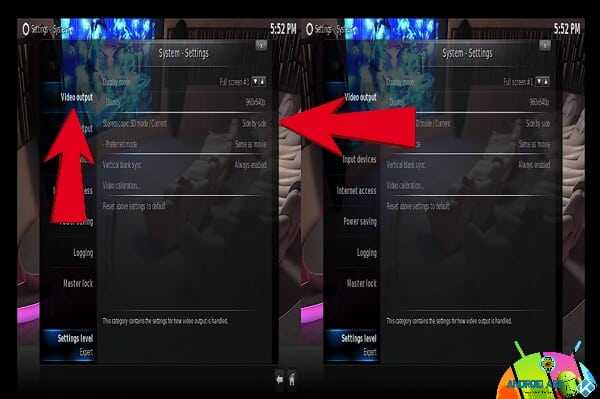
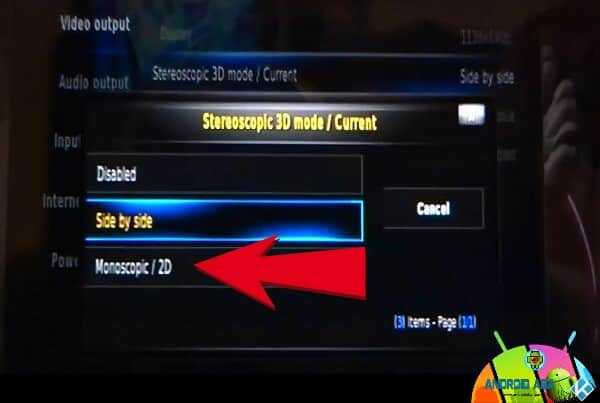
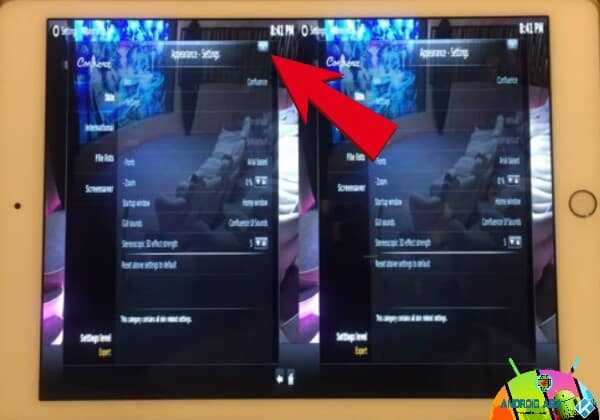
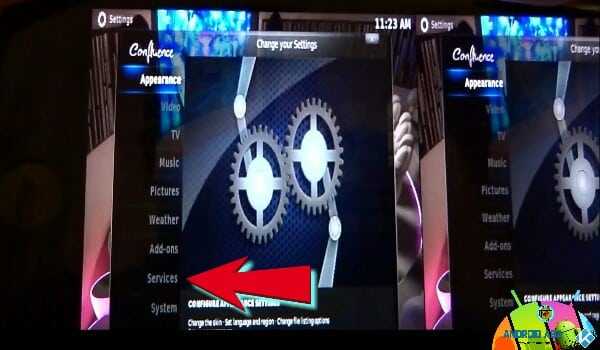
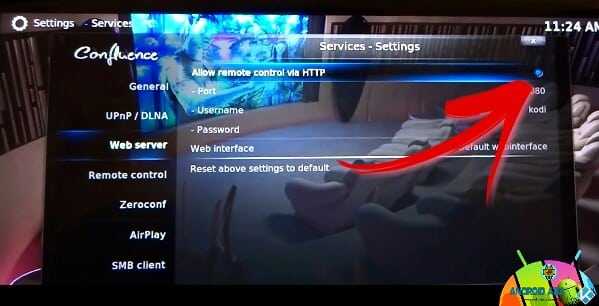
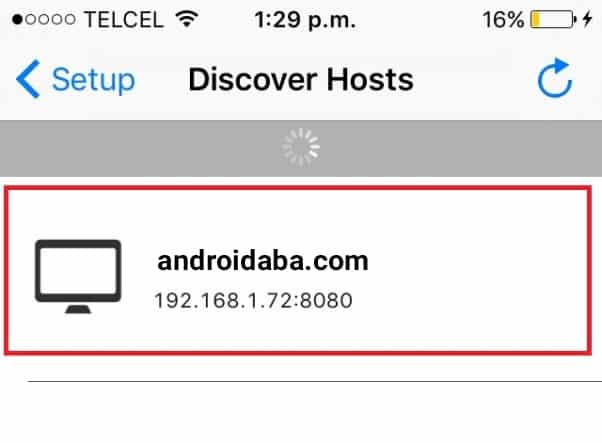

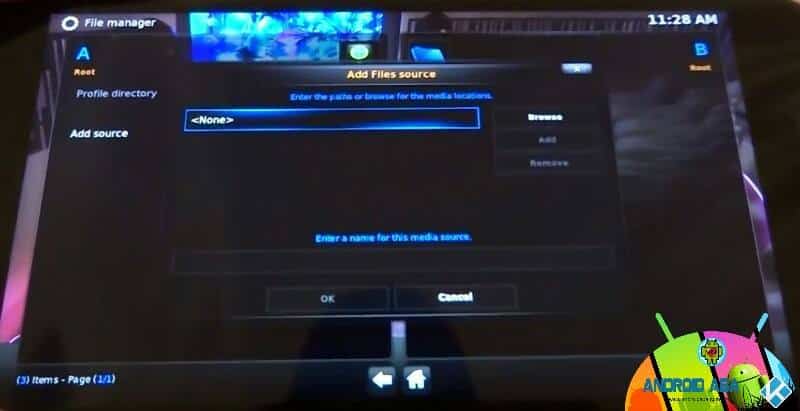



![Fido Video Addon [KODI] fido video addon fanart](https://www.androidaba.net/wp-content/uploads/2020/12/fido-video-addon-fanart-218x150.jpeg)


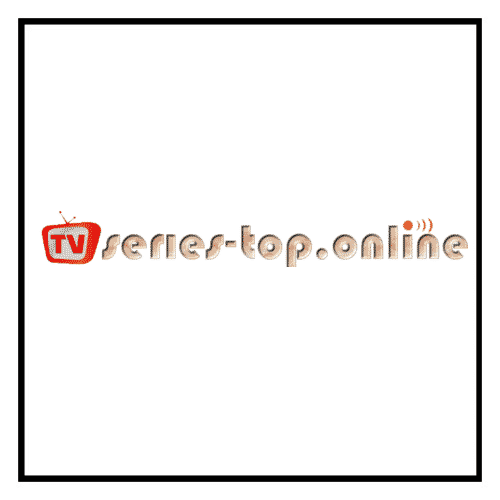


Ciao a tutti.
Qualcuno e’ riuscito ad ablitare il pvr iptv simple client ?
A me non funziona…
Grazie
Ciao Giovanni tutte le prove che abbiamo fatto mandano in crash Kodi quindi credo sia impossibile
Ciao Giulio si aggiungendo quella sorgente puoi installare una build che ti permette di sfruttare al meglio PlayGlass. Una volta aggiunta la sorgente da installa file zip installi l’unico file presente nella repositoty dopo aver installato il file da programmi puoi scegliere tra 4 differenti build io ti consiglio le prime due che come unica differenza hanno una i canali xxx e l’altra no se non ricordo male il nome dei primi due file è firestickplusman o simile spero di essere stato esaustivo alla tua domanda
Per avere PlayGlass in italiano e tutti gli addon funzionanti aggiungete la sorgente Firestick plusman repo:
http://www.fspmkodi.com/
Dopo la mitica repo di androidaba
È buon divertimento
Ps io la uso da più di un mese senza problemi iPhone 6 Plus ed iPad Air
Mitooooo grazie 😀
chiedo scusa Aronne non so se ho capito bene ma la sorgente che tu indichi permette di installare delle build da “programmi” quale va installata ?
non riesco a installare nessun addon se non solo streamonthemand
Sapete se è possibile installarlo su AppleTV 4 ?
Ciao Tommaso dovresti seguire questa guida ma l’installazione dura solo una settimana e poi devi rifare tutto.. 🙂
http://www.androidaba.com/kodi-app-apple-tv-4/
Purtroppo quel metodo lo conosco.
Mi domandavo se anche PlayGlass (che uso su iPad e iPhone) si potesse installare sulla Atv4 (che ancora non ho, ma acquisterei se Kodi fosse utilizzabile). Al momento utilizzo l’ottima Atv1 (secondo me la migliore Atv prima della 4) con kodi 17, ma l’hardware datato comincia a farsi sentire.
Sull’Atv2 siamo invece fermi ad un paio di kodi fa senza possibilità di sviluppi…
Se però PlayGlass funzionasse sull’Atv4…
purtroppo non lo abbiamo mai testato :/
Vorrei kodi in maniera stabile
Dovrei optare per il jailbreak sul mio iPad mini secondo voi?
mattia, ance a me, riesco solo ad istallare aba repo, ma di aba repo mi parte solo la lista Live IPTV, tutto il resto mi dice failed.
Anche questa procedura pare sia stata bloccata da Apple 🙁
Cmq la lista menzionata da me,al commento precedente ti permette di trovare canali italiani…buoni!!!
Su iPad mini 4 funziona perfettamente con tutti gli add-on.
Da quasi 2settimane
non vorremmo offendere nessuno ma anche sul nostro iPad funziona ancora 😀
Ho provato ad installare il tutto… Tuttavia quando installo evil king file zip mi dice failed…
Consigli?
Aggiornamento: provo e riprovo a qualunque ora del giorno, ma playglass nel mio iPad mini 1a generazione non si installa, lo scarica ma al momento di installare da errore!
La procedura che leggo sul vostro forum, tramite pc, nei commenti leggo che non è più a scadenza settimanale…..è vero oppure ho capito male io?
Forse non è a scadenza quella per dispositivi jailbreak?
Grazie
Per saperlo con certezza dovremmo aspettare che scadano i fatidici 7 giorni 😛
Rino noi purtroppo non siamo dei geni con iOS… quello che sappiamo lo mettismo subiro a disposizione ma non siamo ferrati su qst purtroppo
Salve,
sto provando ad installare su iPhone5 (10.2.1) però mi da errore durante l’installazione di PlayGass: “Al momento è impossibile installare PlayGass”. Potete aiutarmi? Grazie Giovanni
Ciao Giovanni, noi purtroppo no ma confidiamo nei lettori 🙂